Události živého týmu: Zakázat anonymní dotazy

V současnosti není možné zakázat anonymní dotazy na živých událostech Microsoft Teams. I registrovaní uživatelé mohou posílat anonymní dotazy.
Pokud jste někdo, kdo kliká na spoustu fotek a ukládá dokumenty a soubory do svého iPhone, pak si možná také uchováváte několik záloh svého iPhone na Macu. Vzhledem k tomu, že tyto zálohy jsou velké z hlediska samotné velikosti a počítače Mac mají omezený úložný prostor, možná budete chtít přenést je na externí úložiště. To nejen uvolní místo na vašem Macu, ale také vám pomůže spravovat zálohy různých zařízení na více místech z důvodu bezpečnosti.
V tomto příspěvku vysvětlíme, jak můžete zkopírovat zálohu iPhone z počítače Mac na externí pevný disk.
Můžete svůj iPhone zálohovat přímo na externí HDD?
Ne. macOS vám umožňuje pouze zálohovat obsah z vašeho iPhone do místního úložiště vašeho Macu. Neexistuje žádná možnost ukládat tyto zálohy přímo na externí pevný disk, ale existující zálohy můžete kdykoli přesunout z počítače Mac do externího úložiště. Přesunutí záloh na externí úložiště pomůže uvolnit místo z vašeho Macu pro budoucí zálohy a další soubory. Tímto způsobem můžete uložit spoustu záloh vašeho iPhone a použít je k obnovení zařízení zpět do kteréhokoli z předchozích stavů.
Související: Jak zálohovat iPhone na Mac
Jak zkopírovat zálohy iPhone na externí HDD
Přestože vám macOS nenabízí způsob, jak vytvořit zálohy vašeho iPhone přímo na externí pevný disk, stále můžete zkopírovat zálohy, které jste již vytvořili na vašem Macu, a přesunout je na jiný pevný disk. Tento proces zahrnuje bezdrátové připojení vašeho iPhone přes Wi-Fi, nalezení zálohy iPhone na vašem Macu a následné bezproblémové přenesení dat na externí HDD.
Pokud jste si ještě nevytvořili zálohu svého iPhone, příspěvek, na který jsme odkazovali níže, by vám měl pomoci začít.
Krok 1: Bezdrátově spárujte svůj iPhone s Macem
Než najdete zálohu iPhonu, musíte svůj iPhone připojit k Macu, abyste mohli najít umístění jeho zálohy. I když nejjednodušší způsob, jak připojit váš iPhone k Macu, je kabelové připojení, možná budete chtít, aby to bylo pohodlnější tím, že necháte obě zařízení připojená přes stejnou Wi-Fi síť. Máme vyhrazený příspěvek ( 10 způsobů, jak spárovat váš iPhone s Macbookem ) na stejném, takže můžete použít metodu #2 a připojit svůj iPhone k Macu bezdrátově.
Abychom vysvětlili kroky, ve stručnosti, můžete navázat bezdrátové spojení mezi iPhonem a Macem tak, že je nejprve propojíte kabelem Lightning-USB a poté otevřete aplikaci Finder .
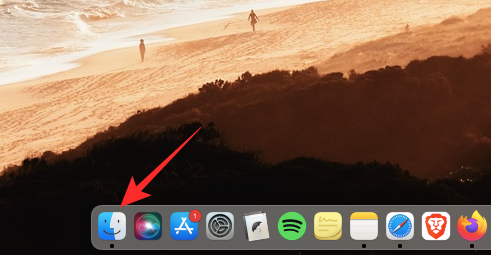
Ve Finderu vyberte svůj iPhone z levého postranního panelu a zaškrtněte políčko Zobrazit tento iPhone při připojení k Wi-Fi na kartě Obecné a poté klikněte na Použít .
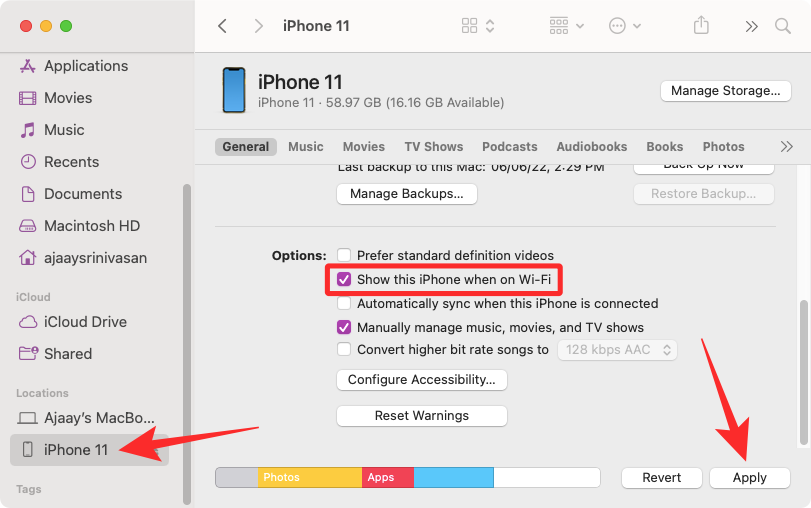
Když to uděláte, váš iPhone se zobrazí v aplikaci Finder, i když není připojen ke kabelu USB, pokud jsou obě zařízení připojena ke stejné síti Wi-Fi.
Krok 2: Vyhledejte zálohu iPhone na vašem Macu
Jakmile připojíte svůj iPhone k počítači Mac přes Wi-Fi, můžete nyní pokračovat v hledání, kde jsou uloženy zálohy vašeho iPhone. Chcete-li to provést, otevřete aplikaci Finder v systému macOS.
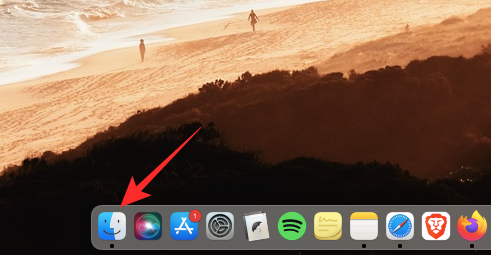
Ve Finderu klikněte na svůj iPhone na levém postranním panelu v části „Umístění“.
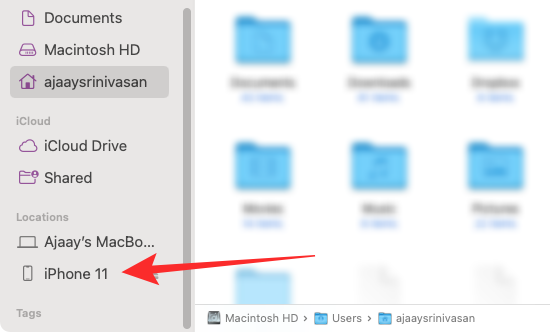
Když se vybraný iPhone načte na obrazovce, klikněte na Spravovat zálohy na kartě Obecné .
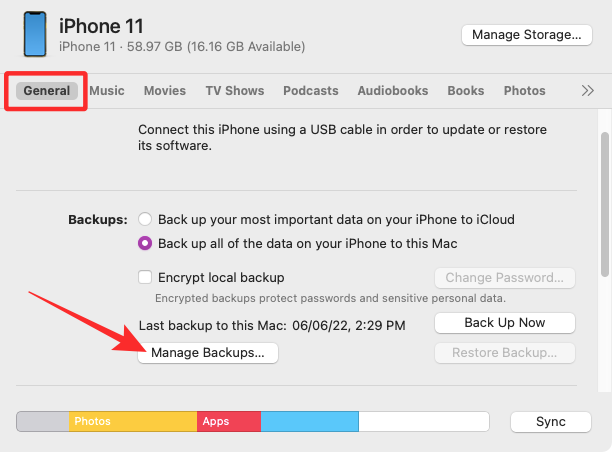
V poli Zálohy zařízení uvidíte seznam záloh iPhonu, které jste vytvořili na Macu.
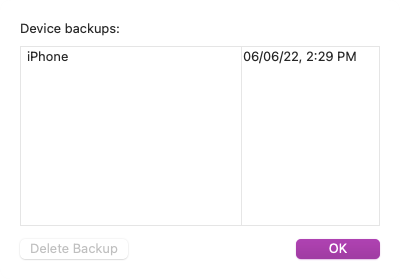
Chcete-li najít umístění zálohy, klikněte na ni pravým tlačítkem a vyberte Zobrazit ve Finderu .
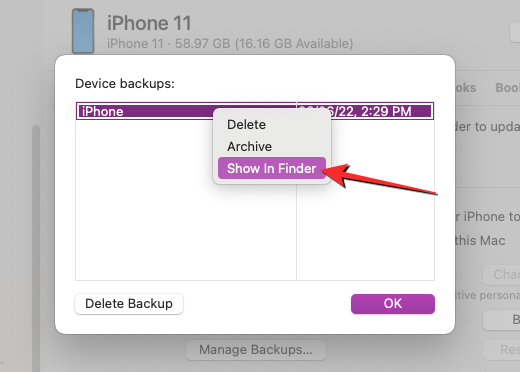
Otevře se nové okno Finder se složkou vybrané zálohy zvýrazněnou mezi ostatními zálohami. Pro kopírování obsahu do externího úložiště musíte toto okno nechat otevřené.
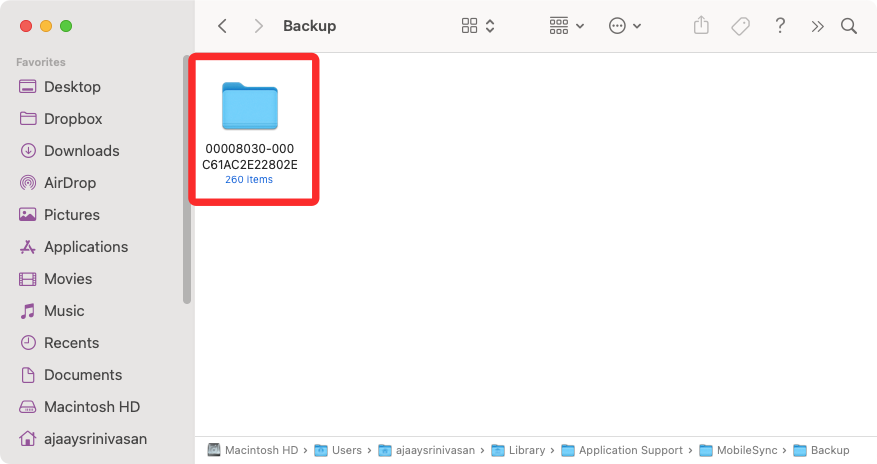
Krok 3: Přesuňte zálohu na externí HDD
Když najdete zálohu iPhonu na Macu, přesunutí je stejně snadné jako kopírování a vkládání obsahu z jednoho zařízení do druhého. Nejprve připojte externí pevný disk k počítači Mac pomocí dodaného kabelu. Když je úložné zařízení připojeno, otevřete ho ve Finderu a přejděte na místo, kam chcete přesunout zálohu iPhonu dovnitř.
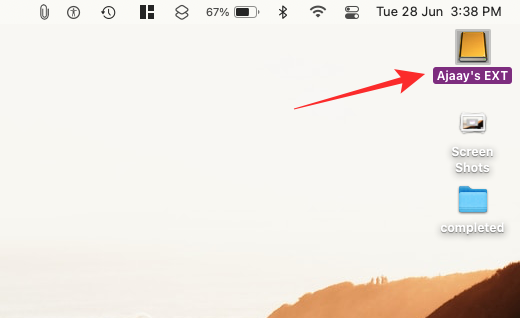
Nyní v okně Finder, kde je uložena záloha vašeho iPhone, vyberte libovolný počet záloh, které jsou k dispozici ve složce Backup na vašem Macu.
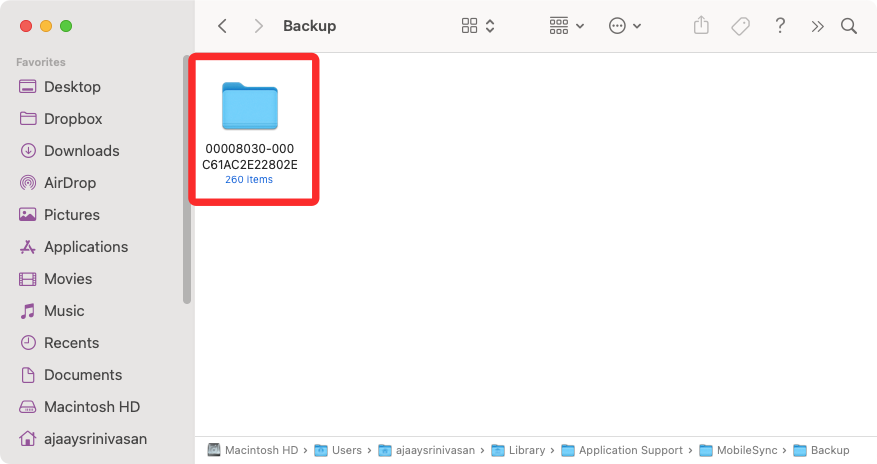
Po výběru přetáhněte vybraný obsah z této složky do požadovaného umístění v okně externího pevného disku.
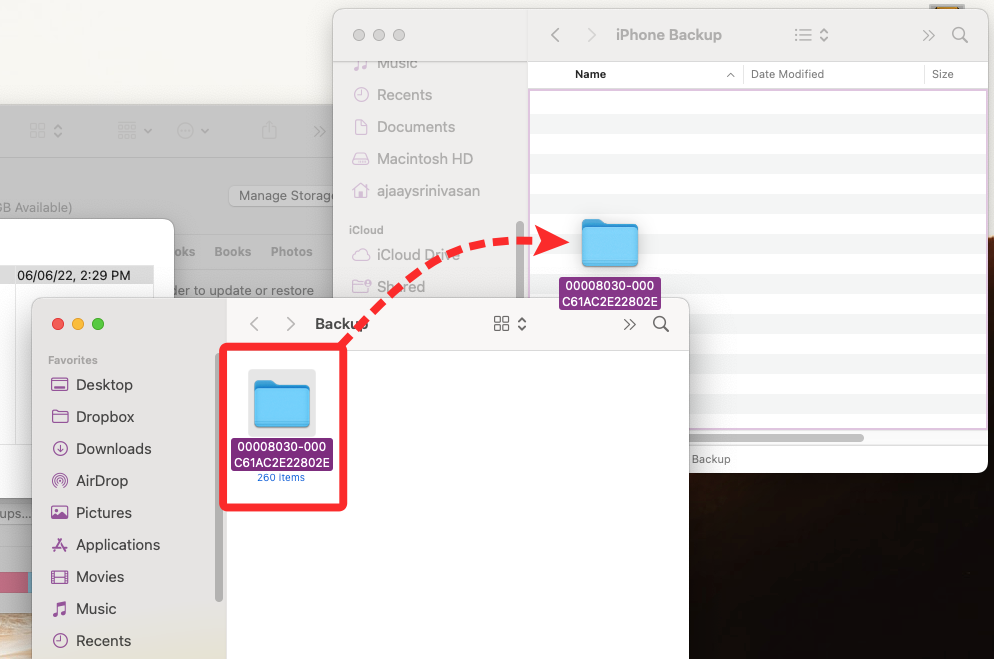
Zálohy vašeho iPhone budou nyní zkopírovány na externí úložné zařízení a můžete je v budoucnu použít k obnovení vašeho iPhone do předchozího stavu.
Jak vymazat zálohy iPhone z počítače Mac
Pokud jste zálohu iPhonu zkopírovali na externí úložiště, možná ji již nebudete muset uchovávat na svém Macu. Vymazáním můžete nejen uložit úložiště pro jiné soubory, ale můžete také vytvořit více záloh na vašem iPhone. Chcete-li vymazat zálohy iPhonu z Macu, otevřete aplikaci Finder na macOS a vyhledejte svůj iPhone na levém postranním panelu v části „Umístění“.
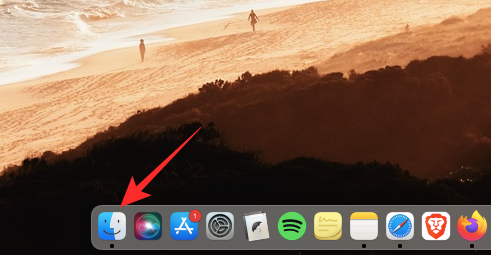
Když se váš iPhone načte ve Finderu, klikněte na Spravovat zálohy na kartě Obecné .
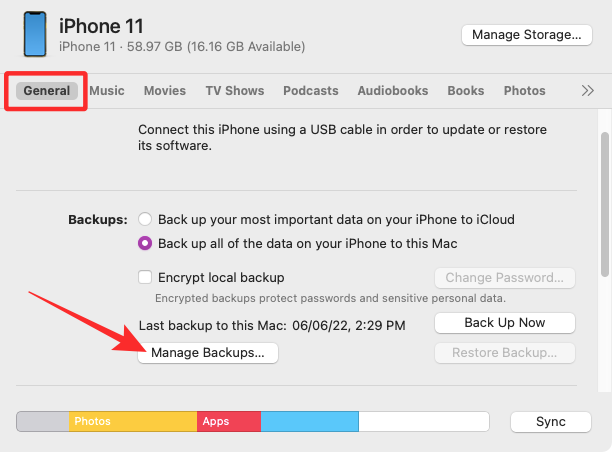
V dialogovém okně Zálohy zařízení uvidíte všechny své stávající zálohy iPhone. Zde klikněte pravým tlačítkem na zálohu, kterou chcete z Macu odstranit, a klikněte na Smazat zálohu .
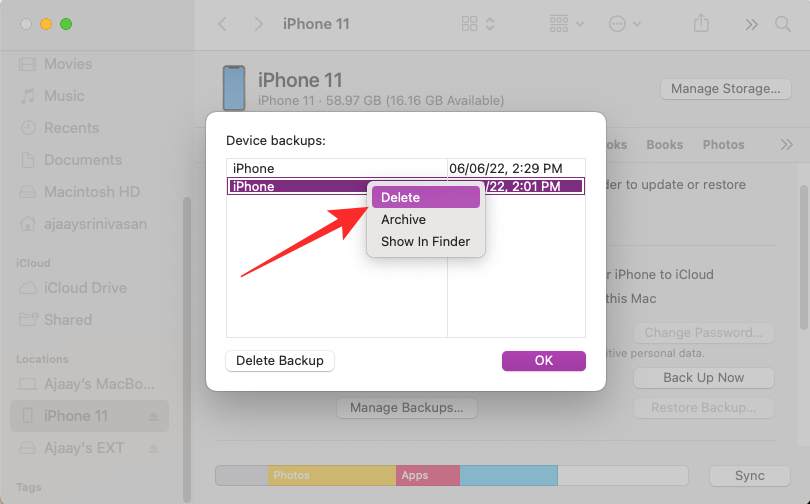
V zobrazené výzvě potvrďte své rozhodnutí kliknutím na Smazat .
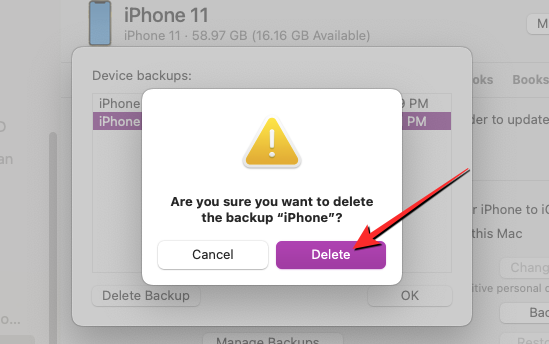
Vybraná záloha iPhone bude nyní odstraněna z vašeho Macu. Protože jste si uložili jeho kopii na externí pevný disk, můžete jeho obsah přesunout do složky Backup na vašem Macu a obnovit jej.
Jak přesunout zálohu iPhone z externího HDD na Mac
Pokud si přejete obnovit svůj iPhone do předchozího stavu pomocí zálohy, kterou jste zkopírovali na externí HDD, aplikace Finder vám nedovolí jej obnovit přímo z externího úložiště. Místo toho musíte zálohu přenést zpět do původního umístění na Macu a poté provést obnovu.
Chcete-li přesunout zálohu iPhone z externího úložiště na Mac, připojte HDD zpět k Macu a vyhledejte zálohu, kterou jste z Macu předtím zkopírovali.
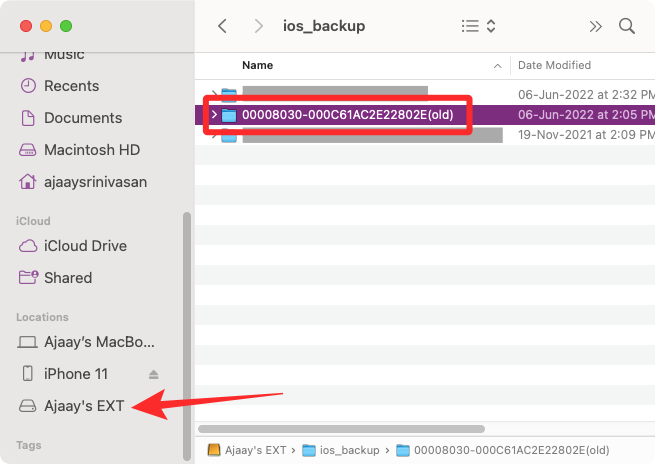
Jakmile najdete zálohu, přesuňte ji z externího úložiště do tohoto umístění na vašem Macu – ~/Library/Application Support/MobileSync/Backup/ přetažením složky zálohy.
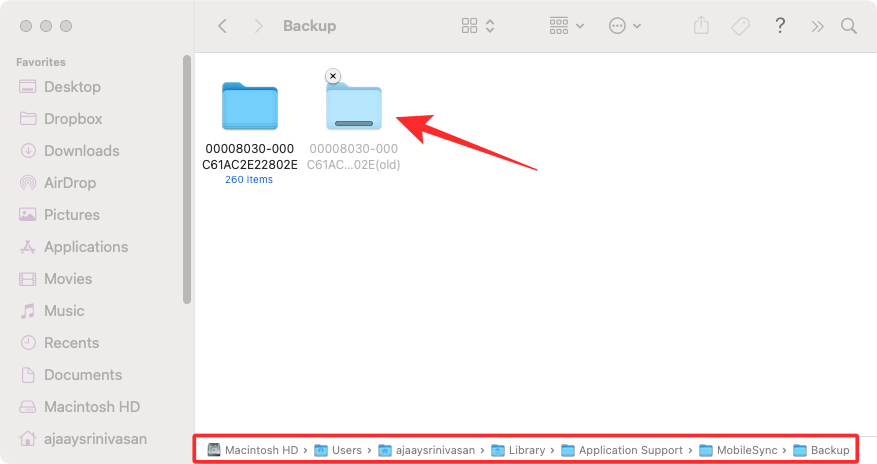
Pokud se to podaří, záloha by se měla zobrazit v aplikaci Finder, když přistupujete k vašemu iPhone z počítače Mac.
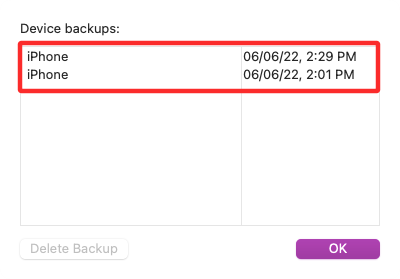
To je vše, co potřebujete vědět o kopírování záloh iPhonu na externí úložiště.
PŘÍBUZNÝ
V současnosti není možné zakázat anonymní dotazy na živých událostech Microsoft Teams. I registrovaní uživatelé mohou posílat anonymní dotazy.
Spotify může být nepříjemné, pokud se automaticky otevírá pokaždé, když zapnete počítač. Deaktivujte automatické spuštění pomocí těchto kroků.
Udržujte cache v prohlížeči Google Chrome vymazanou podle těchto kroků.
Máte nějaké soubory RAR, které chcete převést na soubory ZIP? Naučte se, jak převést soubor RAR do formátu ZIP.
V tomto tutoriálu vám ukážeme, jak změnit výchozí nastavení přiblížení v Adobe Reader.
Pro mnoho uživatelů aktualizace 24H2 narušuje auto HDR. Tento průvodce vysvětluje, jak můžete tento problém vyřešit.
Microsoft Teams aktuálně nativně nepodporuje přenos vašich schůzek a hovorů na vaši TV. Můžete však použít aplikaci pro zrcadlení obrazovky.
Ukážeme vám, jak změnit barvu zvýraznění textu a textových polí v Adobe Reader pomocí tohoto krokového tutoriálu.
Potřebujete naplánovat opakující se schůzky na MS Teams se stejnými členy týmu? Naučte se, jak nastavit opakující se schůzku v Teams.
Zde najdete podrobné pokyny, jak změnit User Agent String v prohlížeči Apple Safari pro MacOS.






